
สารบัญ:
- ขั้นตอนที่ 1: เครื่องมือที่จำเป็น
- ขั้นตอนที่ 2: ส่วนประกอบและวัสดุที่จำเป็น
- ขั้นตอนที่ 3: ถอดแล็ปท็อป
- ขั้นตอนที่ 4: ตัดแผงด้านข้างของคุณ
- ขั้นตอนที่ 5: กำหนดขอบของแผงของคุณ
- ขั้นตอนที่ 6: เพิ่มรูสกรูสำหรับแผ่นสกรีน
- ขั้นตอนที่ 7: ตัดแผงสำรองหน้าจอ
- ขั้นตอนที่ 8: ตัดแผงด้านบน
- ขั้นตอนที่ 9: ตัดแผงควบคุม
- ขั้นตอนที่ 10: ตัดแผงด้านหน้า
- ขั้นตอนที่ 11: ตัดแผงด้านหลังและด้านล่าง
- ขั้นตอนที่ 12: ทดสอบให้พอดีกับพาเนลด้วยกัน
- ขั้นตอนที่ 13: ทำเครื่องหมายพอร์ตและตำแหน่งการติดตั้ง
- ขั้นตอนที่ 14: สร้างร่องสำหรับหน้าจอ
- ขั้นตอนที่ 15: สร้างขอบด้านล่างสำหรับหน้าจอ
- ขั้นตอนที่ 16: ถอดลำโพง
- ขั้นตอนที่ 17: เพิ่มช่องสำหรับส่วนควบคุมที่แผงด้านหน้า
- ขั้นตอนที่ 18: ตัดรูสำหรับจอยสติ๊กและปุ่ม
- ขั้นตอนที่ 19: เพิ่มช่องสำหรับพอร์ตเมนบอร์ด
- ขั้นตอนที่ 20: เพิ่มรูสำหรับลำโพงและปุ่มด้านข้าง
- ขั้นตอนที่ 21: เพิ่มรูที่แผงด้านหลัง
- ขั้นตอนที่ 22: ตรวจสอบให้แน่ใจว่าทุกอย่างลงตัว
- ขั้นตอนที่ 23: เปื้อนแผง
- ขั้นตอนที่ 24: เคลือบเงาพาเนล
- ขั้นตอนที่ 25: สร้าง Standoffs สำหรับเมนบอร์ด
- ขั้นตอนที่ 26: เพิ่มปุ่มและจอยสติ๊กลงในเคส
- ขั้นตอนที่ 27: เริ่มเดินสาย
- ขั้นตอนที่ 28: แก้ไขปุ่มเปิดปิด
- ขั้นตอนที่ 29: ทำการแตะเสียงจากช่องเสียบหูฟัง
- ขั้นตอนที่ 30: เพิ่มพลัง
- ขั้นตอนที่ 31: เสร็จสิ้น Touch
- ขั้นตอนที่ 32: ติดตั้งระบบปฏิบัติการที่คุณเลือก
- ผู้เขียน John Day [email protected].
- Public 2024-01-30 13:06.
- แก้ไขล่าสุด 2025-01-23 15:12.

ฉันรักการเล่นเกมย้อนยุค เครื่องอาร์เคดและคอนโซลแบบเก่าทั้งหมดนั้นสนุกมาก
ฉันชอบเครื่องอาร์เคดของตัวเอง แต่ฉันไม่มีที่ว่าง การเล่น gamepad ผ่านคอนโซลบนทีวีนั้นรู้สึกไม่เหมาะ เลยต้องสร้างเครื่องบาร์บน
มีเครื่องที่ใช้ Raspberry Pi มากมายแบบนี้ แต่ฉันต้องการบางอย่างที่มีประสิทธิภาพมากกว่านี้
นี่เป็นงานสร้างที่ซับซ้อน และคุณจะต้องมีทักษะทั้งในด้านอิเล็กทรอนิกส์และงานไม้
ระยะเวลาที่ต้องการ: 20 ถึง 30 ชั่วโมง
แผนงานที่เชื่อมโยงในขั้นตอนสุดท้ายหากคุณต้องการเปิดใน LibreCAD
ขั้นตอนที่ 1: เครื่องมือที่จำเป็น
- เลื่อยวงเดือนหรือจิ๊กซอว์คุณภาพดี
- กระดาษทรายเปียกและแห้งของปลายข้าวต่างๆ ตั้งแต่ 500 ถึง 3000
- ไขควง
- ไฟล์
- เราเตอร์แบบตั้งโต๊ะ (ไม่จำเป็นอย่างยิ่ง แต่จะมีผลดีกว่า)
- D28.6 x R9.5 บิตการกำหนดเส้นทางแบบเอียง
- ดอกสว่าน D12 x 20 มม
- สว่านกดหรือสว่านมือและสว่านไม้หลากหลายประเภทตั้งแต่ 3 มม. ถึง 10 มม
- ดอกสว่านหัวจม
- เลื่อยเจาะรูขนาด 22 มม. 30 มม. 40 มม. 50 มม. และ 75 มม
- ดอกสว่าน Forsner ขนาด 15 มม.
- เครื่องบินไม้
- หัวแร้ง
- แปรงขน
- ดินสอ
- ที่หนีบ
- เครื่องขัดรายละเอียด
ขั้นตอนที่ 2: ส่วนประกอบและวัสดุที่จำเป็น



- แล็ปท็อปเครื่องเก่า (ฉันใช้ Samsung NP300E5A ซึ่งหาซื้อได้ใน Ebay ในราคาไม่แพง) - ประมาณ 70 ปอนด์
- เชื่อผู้พูดของ Ziva: 8.99 ปอนด์
- ปุ่มอาร์เคดสำหรับผู้เล่น 2 คนและชุดจอยสติ๊ก: £34.19
- ชุดสายไฟส่องสว่างแบบปุ่ม 2 เส้น (ไม่จำเป็น เว้นแต่จะใช้ปุ่มเรืองแสง): £6.00
- 2 x Ikea Aptitlig เขียง 45 ซม. x 28 ซม.: £14
- บัดกรี (ใช้ตะกั่วบัดกรีคุณภาพดี): £5
- แผ่น MDF ขนาด 12 มม. ชิ้นเล็ก: £2
- ไม้อัดหนา 9 มม. 50 ซม. x 100 ซม. ราคา 8 ปอนด์
- วานิชไม้ใส: £5
- วู้ดสเตน: £5
- สกรู 26 ตัว ขนาด 4x30 มม.: £1
- สกรู 16 ตัว ขนาด 3x20 มม.: £1
- ปุ่มเปิด/ปิดแบบเรืองแสงชั่วขณะ: £2.89
- ปุ่มเหรียญและผู้เล่น: £2.99
- ขายาง (12x8x7): 0.99 ปอนด์
- สลักเกลียว 10 x M2x20mm: £1
- ถั่ว 10 x M2: £1
ค่าอะไหล่ทั้งหมด: £169.05p
ขั้นตอนที่ 3: ถอดแล็ปท็อป

เมื่อเราทดสอบแล็ปท็อปแล้ว ให้แยกชิ้นส่วนออกจากกัน ทุกอย่างควรถูกลบออกจากเคส
ส่วนที่เราต้องการคือ:
- เมนบอร์ด
- หน้าจอ
- บอร์ดฝ่าวงล้อมปุ่ม USB / Power
- สายจอ
- ฮาร์ดไดรฟ์
วางชิ้นส่วนเหล่านี้ไว้ที่ด้านใดด้านหนึ่งในที่ปลอดภัย และทิ้งกล่องพลาสติก คีย์บอร์ด ฯลฯ
ขั้นตอนที่ 4: ตัดแผงด้านข้างของคุณ
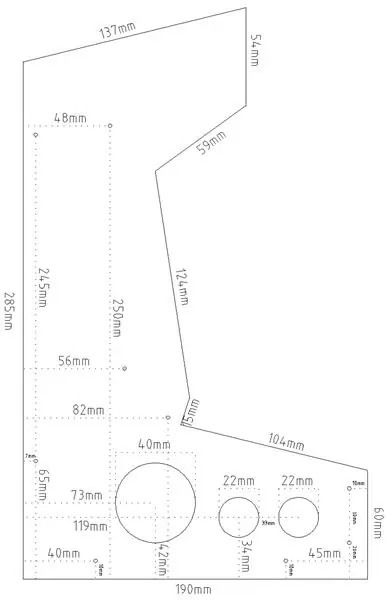



ตามการวัดในแผน ให้ตัดแผงของคุณออก:
เริ่มต้นด้วยการสร้างเทมเพลตกระดาษแข็งของแต่ละแผง แล้ววาดรอบๆ ลงบนเขียงของ Ikea คุณควรจะสามารถใส่ทั้งสองอย่างลงในเขียงเดียวได้หากคุณดึงมันกลับไปข้างหลัง
ฉันชอบที่จะตัดแต่ละแผงออกอย่างคร่าวๆ ก่อน แล้วจึงค่อย ๆ ทำงานจนเป็นรูปร่างสุดท้าย เนื่องจากมันง่ายกว่าในการจัดการชิ้นส่วนที่เล็กกว่า
เมื่อคุณตัดแผงแล้ว ให้หนีบเข้าด้วยกันเพื่อที่คุณจะได้เห็นว่าแผงนั้นต้องเอาวัสดุออกเพื่อให้เข้ากันได้อย่างสมบูรณ์ ใช้ระนาบไม้ แฟ้ม และเครื่องขัดรายละเอียดจนกว่าจะเข้ากัน
ขั้นตอนที่ 5: กำหนดขอบของแผงของคุณ


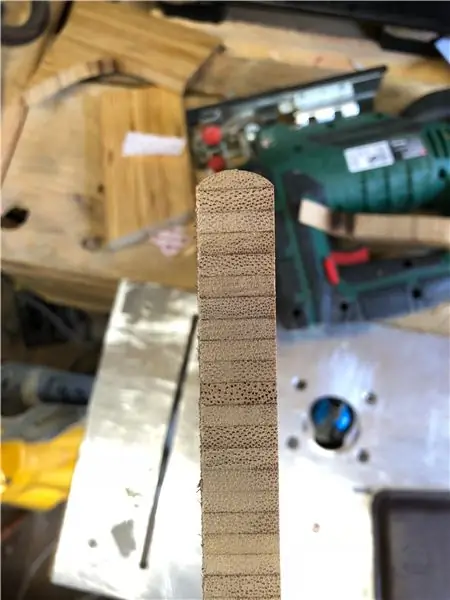

ขอบของแผงด้านข้างที่จะแสดงนั้นจะต้องมีขอบที่สวยงามและเรียบ เราจะใช้เราเตอร์แบบตั้งโต๊ะสำหรับสิ่งนี้ แต่คุณสามารถใช้เราเตอร์แบบกระโดด หรือแม้แต่ค่อยๆ ทำงานกับไม้ด้วยเครื่องบิน แฟ้ม และกระดาษทราย หากคุณไม่มีเราเตอร์
เรากำลังใช้บิตการกำหนดเส้นทางแบบ bevelled เพื่อให้ได้พื้นผิวที่โค้งมน
จัดตำแหน่งบิตเพื่อให้แบริ่งอยู่เหนือความหนาของไม้เพียงครึ่งทาง เมื่อคุณตัดด้านหนึ่งแล้ว ให้พลิกไม้กลับด้านแล้วทำอีกด้านหนึ่ง สิ่งนี้จะทำให้ได้พื้นผิวที่สมมาตร
เราต้องกรีดขอบที่ไม่ได้เชื่อมกับไม้ชิ้นอื่นเท่านั้น (ดูรูป)
ขั้นตอนที่ 6: เพิ่มรูสกรูสำหรับแผ่นสกรีน



ยึดไม้ของคุณเข้าด้วยกันอีกครั้งเนื่องจากรูที่เราจะเจาะและตัดจะเหมือนกันทั้งสองด้าน
หลังจากการวัดในแบบ CAD ในขั้นตอนที่ 4 แล้ว ให้เจาะรูสองรูด้วยดอกสว่านขนาด 4 มม. แล้วทำการขูดรีด เหล่านี้จะเป็นรูสำหรับติดด้านข้างเข้ากับแผงสำรองหน้าจอ
ขั้นตอนที่ 7: ตัดแผงสำรองหน้าจอ
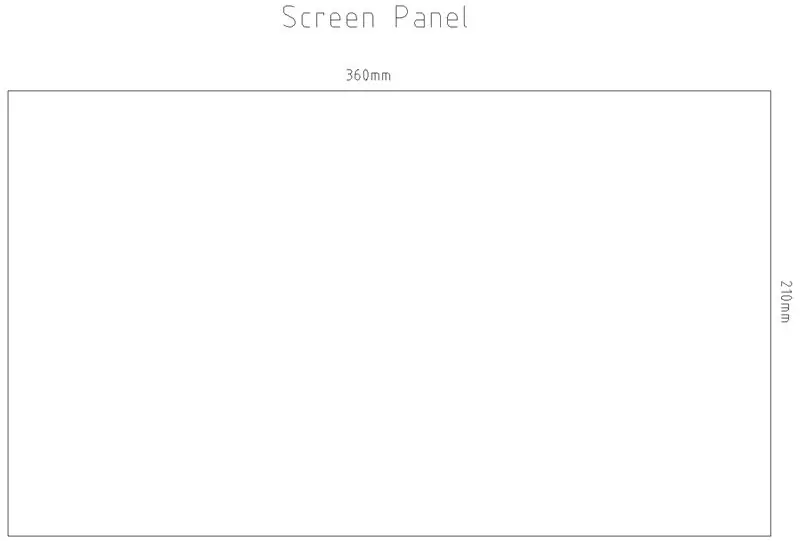


แผงนี้จะทำมาจาก MDF ขนาด 12 มม. และควรมีขนาดเท่ากับหน้าจอของคุณ หากคุณใช้แล็ปท็อปเครื่องเดียวกับที่ฉันใช้ แผงจะมีขนาด 360mm x 210mm
เจาะรูนำร่องขนาด 2 มม. เพื่อให้ขอบด้านบนของแผงเรียบกับด้านบนของแผงด้านข้างเมื่อประกอบเข้าด้วยกันแล้ว ฉันได้ถ่ายรูปแผงที่ขันเข้าด้วยกันเพื่อให้คุณเห็นว่าจะติดตั้งอย่างไรเมื่อเราทำการประกอบขั้นสุดท้าย ไม่จำเป็นต้องขันให้เข้ากันในขั้นตอนนี้ เนื่องจากเราจะทำงานด้านข้างให้มากขึ้น
ขั้นตอนที่ 8: ตัดแผงด้านบน
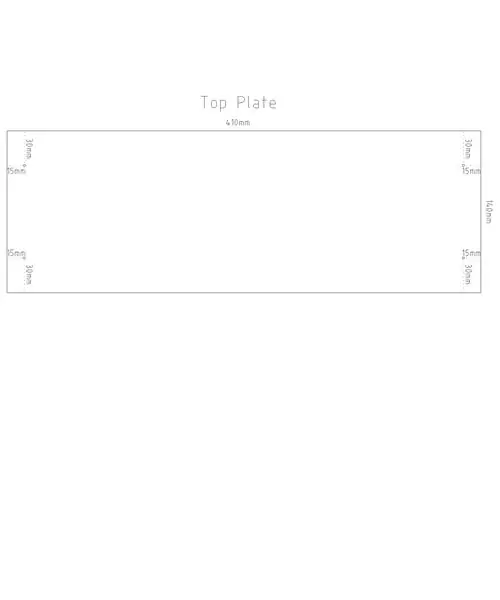


ตามการวัดในแผน ตัดแผงด้านบนของคุณ ควรมีขนาด 410 มม. X 140 มม.
ตัดขอบด้วยวิธีเดียวกับที่เราใช้สำหรับแผงด้านข้าง ควรกำหนดเส้นทางทั้ง 4 ขอบ
เจาะรูนำร่องขนาด 4 มม. สำหรับสกรูที่ตำแหน่งที่ทำเครื่องหมายไว้ในแผนผังและเคาเตอร์ซิงค์
ขั้นตอนที่ 9: ตัดแผงควบคุม
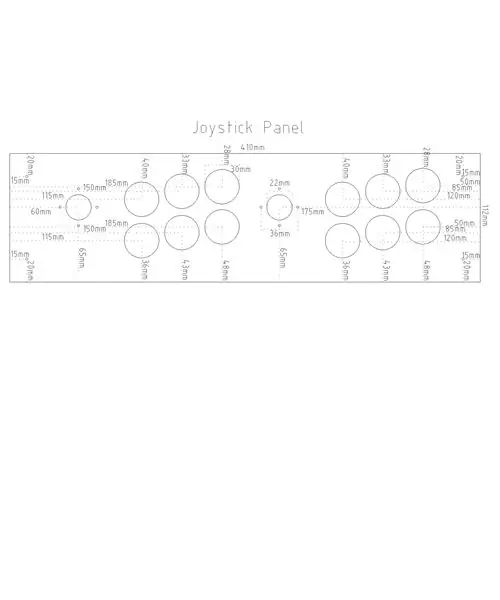

หลังจากการวัดในแผนแล้ว ให้ตัดแผงควบคุมของคุณ ควรมีขนาด 410 มม. X 112 มม.
ตัดขอบด้วยวิธีเดียวกับที่เราใช้สำหรับแผงด้านข้างและแผงด้านบน ควรกำหนดเส้นทางทั้ง 4 ขอบ
ขั้นตอนที่ 10: ตัดแผงด้านหน้า
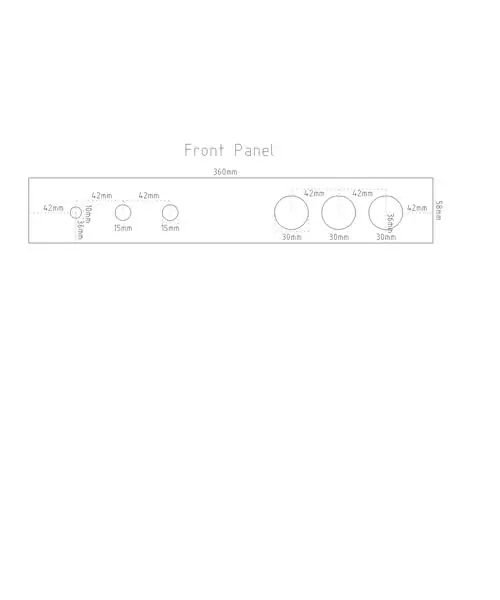
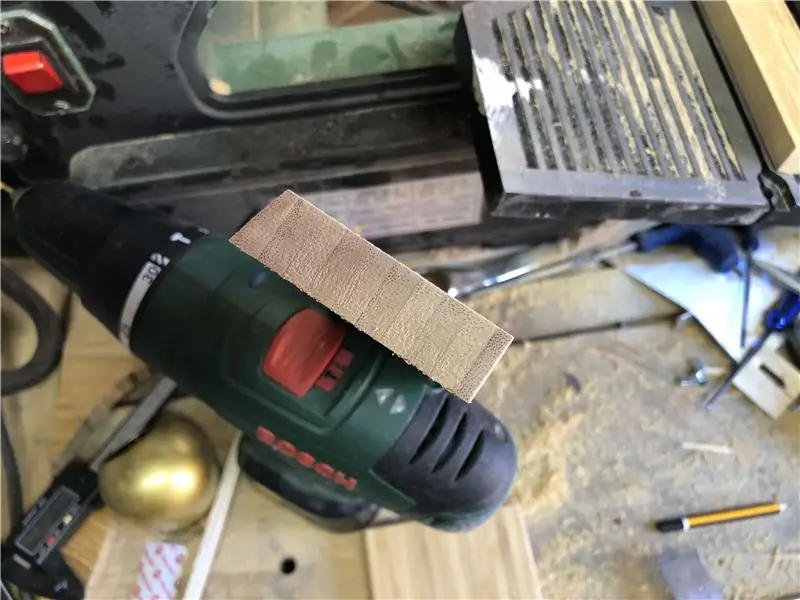

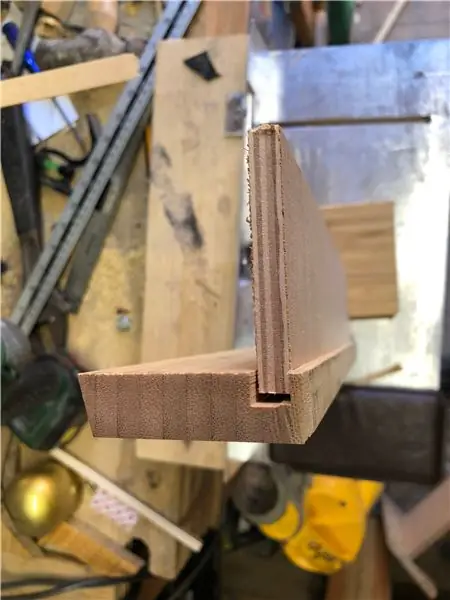
ตามการวัดในแผน ตัดแผงด้านหน้าของคุณ ควรเป็น 360 มม. X 58 มม.
ด้านบนของแผงควบคุมนี้จะจับคู่กับด้านล่างของแผงควบคุม และจะต้องตัดเป็นมุม 166 องศา
ใช้ดอกสว่าน D12 x 20 มม. ที่ความลึก 7 มม. ตัดร่องตามความยาวด้านล่างของแผงด้านหน้า นี้จะช่วยให้แผงด้านล่างของเคสนั่งได้อย่างหมดจด
ขั้นตอนที่ 11: ตัดแผงด้านหลังและด้านล่าง
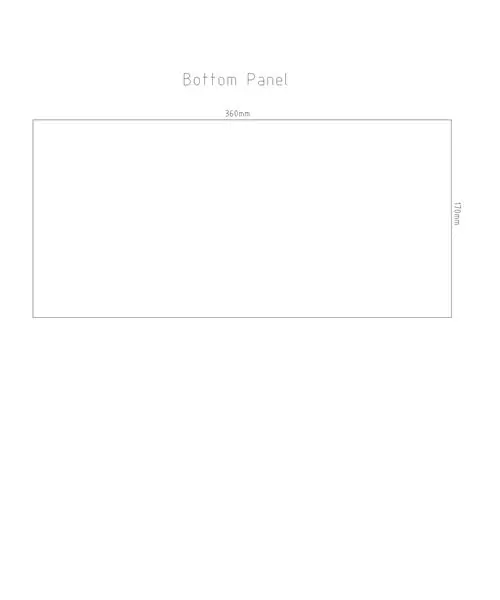
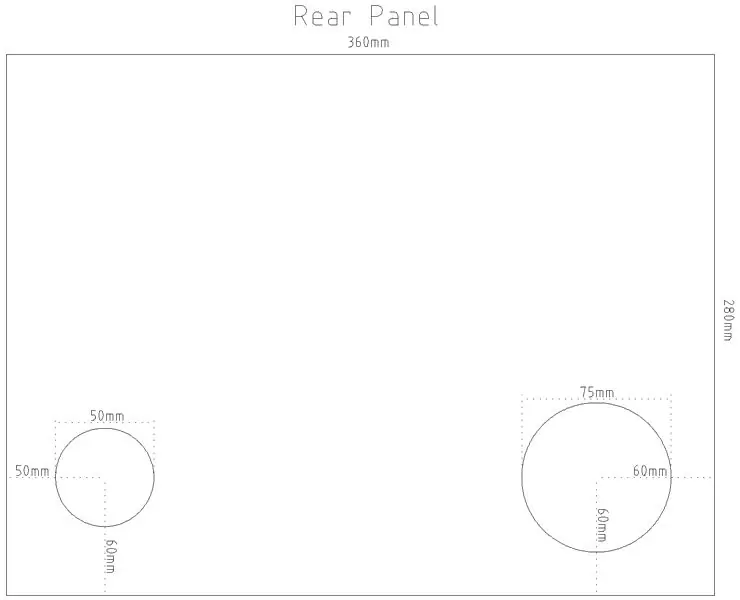

หลังจากการวัด CAD แล้ว ให้ตัดแผงด้านหลังและด้านล่างออกจากไม้อัดชั้น 9 มม.
แผงด้านหลังควรเป็น 360 มม. x 280 มม. และแผงด้านล่างควรเป็น 360 มม. x 170 มม
ขั้นตอนที่ 12: ทดสอบให้พอดีกับพาเนลด้วยกัน


ยึดแผงด้านข้างเข้าด้วยกันอีกครั้งแล้วเจาะรูยึดตามแบบแปลนโดยใช้สว่านไม้ขนาด 4 มม. และดอกเคาเตอร์ซิงค์
นี่เป็นเวลาที่ดีในการทดสอบให้พอดีกับแผงหลักเพื่อให้แน่ใจว่าทุกอย่างเป็นไปตามที่ควร เริ่มต้นด้วยแผงสำรองหน้าจอ แล้วเพิ่มแผง เจาะรูสำหรับยึดด้วยดอกสว่านขนาด 4 มม. ตามแผนการใช้งาน
ขั้นตอนที่ 13: ทำเครื่องหมายพอร์ตและตำแหน่งการติดตั้ง
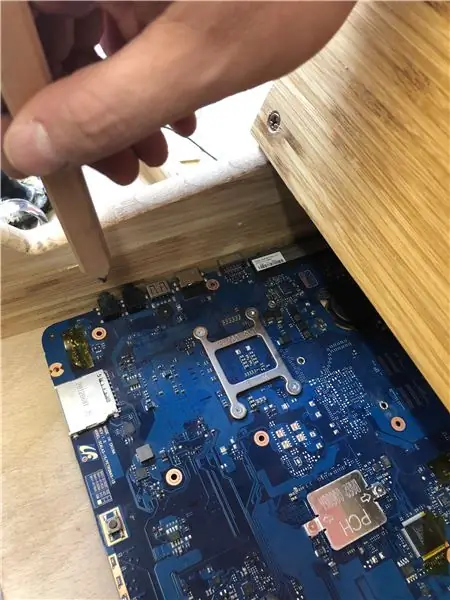
ณ จุดนี้เราต้องการทำเครื่องหมายตำแหน่งสำหรับพอร์ตของเมนบอร์ดของเรา เราต้องการสิ่งเหล่านี้ในภายหลัง วางเมนบอร์ดไว้ในเคสโดยให้พอร์ตหันไปทางแผงด้านขวามือในขณะที่คุณมองดู (ฉันได้ถอดแผงหน้าจอในภาพออกเพื่อความชัดเจน) และทำเครื่องหมายตำแหน่งของ USB, HDMI, Power และ พอร์ตหูฟัง
วาดรอบๆ เมนบอร์ดและทำเครื่องหมายตำแหน่งของรูสกรูยึด
ขั้นตอนที่ 14: สร้างร่องสำหรับหน้าจอ


ในการยึดหน้าจอไว้เราต้องมีร่องที่แผงด้านบน
วางหน้าจอไว้ในเคสแล้วดันขึ้นไปที่แผงด้านบน ทำเครื่องหมายตำแหน่งของหน้าจอบนแผง
นำแผงด้านบนออกจากเคสและตัดร่องโดยใช้ดอกสว่านขนาด 5 มม. ที่ความลึก 5 มม.
ขั้นตอนที่ 15: สร้างขอบด้านล่างสำหรับหน้าจอ
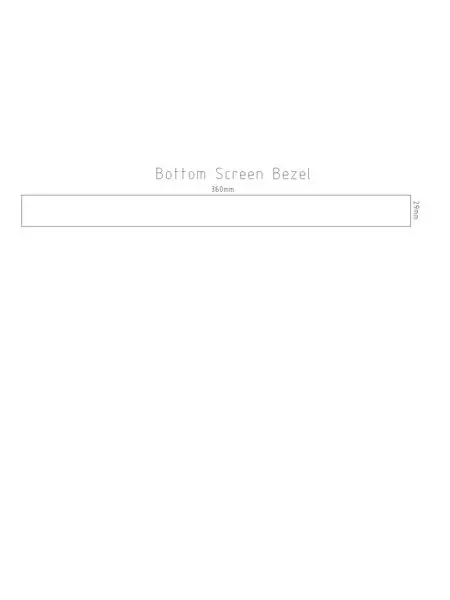


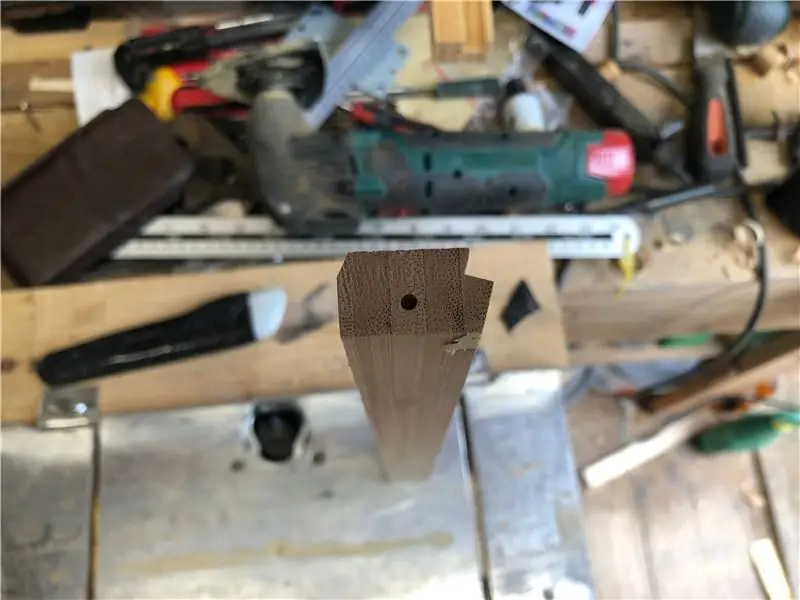
เมื่อเราได้ร่องแผงด้านบนแล้ว ให้ใส่กลับเข้าไปในเคสแล้ววางหน้าจอเข้าที่อีกครั้ง
เราจำเป็นต้องสร้างกรอบสำหรับด้านล่างของหน้าจอเพื่อป้องกันไม่ให้มันหลุดออกมา
ตัดแผงเขียงออกจากเขียง Ikea ตามขนาดในรูปวาด CAD ส่วนที่กว้างที่สุดควรมีความยาว 360 มม. คูณ 29 มม.
เพื่อให้แน่ใจว่าภาพวาดนั้นถูกต้องสำหรับงานสร้างของคุณ ให้วัดระยะห่างระหว่างแผงจอยสติ๊กกับหน้าจอ
ชิ้นนี้มีรูปร่างที่ซับซ้อนและจำเป็นต้องทำร่องโดยใช้เราเตอร์ ดูมุมมองด้านข้าง
ขั้นตอนที่ 16: ถอดลำโพง
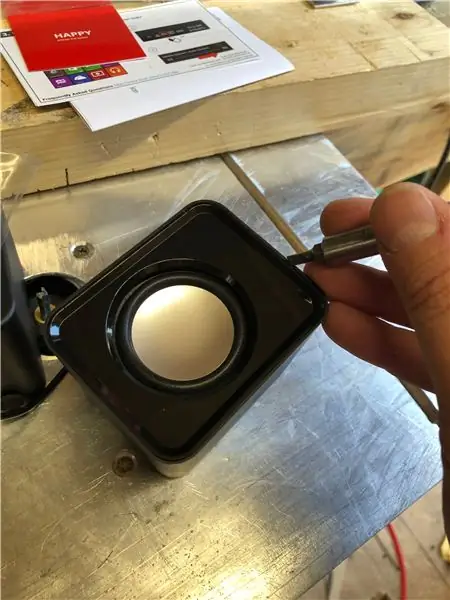



นั่นก็เพียงพอแล้วสำหรับงานไม้ชั่วขณะหนึ่ง ถึงเวลาถอดลำโพง
ใช้ไขควงอันเล็กๆ งัดขอบลำโพงจนแผงด้านหน้าหลุดออกมา จากนั้นใช้ไขควงปากแฉกถอดตัวขับลำโพงออกเอง
สามารถดึงปุ่มควบคุมโทนเสียงและระดับเสียงออกได้ โดยเผยให้เห็นน็อตขนาด 10 มม. ที่ยึดปุ่มควบคุมไว้ที่แผงด้านหน้า สามารถถอดปลั๊กวงจรควบคุมออกจากสายไฟด้านในได้
ลำโพงขนาดเล็กสองตัวจะต้องใช้สายไฟในการถอดออกจากตัวเครื่อง
เมื่อแยกออกจากกัน ให้ทิ้งกล่องพลาสติก
ขั้นตอนที่ 17: เพิ่มช่องสำหรับส่วนควบคุมที่แผงด้านหน้า




ตอนนี้เราต้องทำรูต่างๆ สำหรับปุ่มเปิดปิด แผงควบคุมสำหรับลำโพง และปุ่มเหรียญและเครื่องเล่น
ตามการวัดในแผน ทำเครื่องหมายจุดศูนย์กลางสำหรับ 6 หลุมที่เราจะทำ
เริ่มต้นที่ด้านซ้ายเราต้องเจาะรู 10 มม. สำหรับปุ่มเปิดปิด เจาะทุกทางสำหรับอันนี้
ตัวควบคุมลำโพงจะต้องจมลงไปในไม้อย่างยุติธรรมเพื่อให้น็อตมีเกลียวมากพอที่จะจับได้ ใช้ดอกสว่าน Forsner ขนาด 15 มม. เจาะที่ความลึก 12 มม. สำหรับทั้งสองรู เมื่อเสร็จแล้ว เจาะรู 8 มม. ผ่านตรงกลาง ซึ่งจะช่วยให้สามารถติดตั้งตัวควบคุมลำโพงจากด้านหลังของแผงและสำหรับติดปุ่มต่างๆ ได้
จากนั้น ใช้เลื่อยเจาะรูขนาด 30 มม. ตัดสามรูสำหรับปุ่มเหรียญและเครื่องเล่น
ที่ด้านหลังของแผงที่รูสำหรับปุ่มเปิดปิด ตัดให้ได้ความลึก 12 มม. โดยใช้ดอกสว่าน Forsner ขนาด 15 มม. ซึ่งจะทำให้น็อตสำหรับปุ่มเปิดปิดสามารถขันได้
ขั้นตอนที่ 18: ตัดรูสำหรับจอยสติ๊กและปุ่ม




หลังจากการวัดในแผนแล้ว ให้ทำเครื่องหมายตำแหน่งตรงกลางของรูทั้งหมดที่เราจะเจาะ ฉันคิดว่ามันง่ายที่สุดในการวาดเส้นตารางบนแผง เนื่องจากเราสามารถเห็นได้อย่างรวดเร็วว่าสิ่งต่าง ๆ เรียงตามที่ควรหรือไม่
ใช้เลื่อยเจาะรูขนาด 30 มม. ตัด 12 รูสำหรับปุ่มต่างๆ
ใช้เลื่อยรู 22 มม. ตัด 2 รูสำหรับก้านจอยสติ๊ก
จอยสติ๊กแต่ละตัวจะติดตั้งด้วยสกรู 3 มม. x 20 มม. เจาะรู 3 มม. บางส่วนในกากบาทที่ระยะ 36 มม. ตามแบบแปลนและเคาเตอร์ซิงค์
ทรายคว่ำหน้าลงเพื่อลบรอยดินสอ
ทดสอบความพอดีของจอยสติ๊กและปุ่มเพื่อให้แน่ใจว่าเลย์เอาต์เป็นไปตามที่คุณคาดหวังและทุกอย่างลงตัวตามที่ควร
ขั้นตอนที่ 19: เพิ่มช่องสำหรับพอร์ตเมนบอร์ด




โดยใช้เครื่องหมายที่เราทำในขั้นตอนที่ 11 เราจะเจาะและเจาะรูเพื่อให้พอร์ตของเมนบอร์ดพร้อมใช้งาน
เริ่มต้นด้วยการเจาะรูนำร่องด้วยสว่านไม้ขนาด 10 มม. ตามระยะที่เราเคยทำเครื่องหมายไว้ หากเครื่องหมายของคุณถูออกหรือคุณเพียงต้องการให้แน่ใจว่า ให้ประกอบเคสกับแผงทั้งหมดอีกครั้ง และทำเครื่องหมายตำแหน่งอีกครั้ง
เมื่อคุณมีรูนำร่องแล้ว ให้ขยายโดยใช้เราเตอร์หรือเลื่อยฉลุหรือเลื่อย
ใช้ดอกสว่าน bevelledrouter ให้เสร็จสิ้นขอบของช่องเจาะที่เราเพิ่งทำขึ้นเพื่อให้มีผิวที่สวยงาม
ขั้นตอนที่ 20: เพิ่มรูสำหรับลำโพงและปุ่มด้านข้าง



ทำเครื่องหมายตำแหน่งของปุ่มด้านข้างและรูลำโพงที่ตำแหน่งที่ทำเครื่องหมายไว้ในแบบร่าง CAD
ใช้เลื่อยเจาะรูขนาด 40 มม. ตัดรูลำโพงจากด้านนอกเข้ามา นี่เป็นสิ่งสำคัญเพราะรูเลื่อยจะเคี้ยวไม้เมื่อมันออกมา และเราต้องการให้อยู่ภายในเคสแทนที่จะมองเห็นภายนอก จบหลุมโดยใช้บิตกำหนดเส้นทางแบบยกนูน
ใช้เลื่อยเจาะรูขนาด 22 มม. ตัดรูสำหรับปุ่มด้านข้างขนาดเล็กออก
เสนอลำโพงของคุณเพื่อตรวจสอบความพอดี จากนั้นทำเครื่องหมายและเจาะรูนำร่อง 1 มม. สำหรับขายึดลำโพง
ขั้นตอนที่ 21: เพิ่มรูที่แผงด้านหลัง


เราจำเป็นต้องทำรูยึดสำหรับแผงด้านหลังของเรา ตามรอยที่เราทำในขั้นตอนที่ 13 เจาะรู 2 มม. สำหรับจุดยึดสำหรับเมนบอร์ด
ทำเครื่องหมายตำแหน่งของช่องดูดอากาศเข้าและตัดออกโดยใช้เลื่อยเจาะรูขนาด 50 มม.
ตัดรูลำโพงด้านหลังออกโดยใช้เลื่อยรู 75 มม.
ขั้นตอนที่ 22: ตรวจสอบให้แน่ใจว่าทุกอย่างลงตัว
ณ จุดนี้ เราควรตัดแผงทั้งหมดและขึ้นรูปด้วยรูที่ถูกต้องทั้งหมด ตรวจสอบขั้นตอนก่อนหน้าทั้งหมดอีกครั้งเพื่อให้แน่ใจว่าคุณมีทุกอย่างที่ควรจะเป็น และทำการทดสอบตู้ให้พอดีก่อนที่จะดำเนินการต่อ
ขั้นตอนที่ 23: เปื้อนแผง
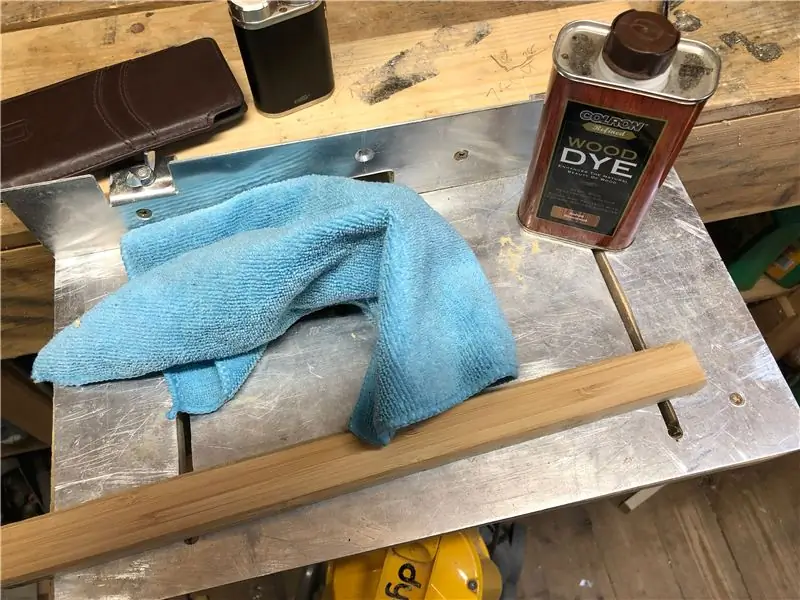



ฉันอยากจะดูมืดกว่านี้เพื่อที่แผงจะต้องเปื้อน
เริ่มต้นด้วยการเช็ดแผงทั้งหมดด้วยวิญญาณสีขาวเพื่อให้แน่ใจว่าขจัดไขมันและฝุ่นออก จากนั้นใช้ผ้าชุบคราบไม้ ทาเบาๆ ตามลายไม้
คุณจะต้องการโค้ทอย่างน้อย 2 ครั้ง แต่ให้ทาต่อไปจนกว่าคุณจะได้สีที่ต้องการ จำไว้ว่าคราบจะเข้มขึ้นเมื่อเปียก ทิ้งไว้ 30 นาทีระหว่างชั้นเพื่อให้แห้ง
ขั้นตอนที่ 24: เคลือบเงาพาเนล
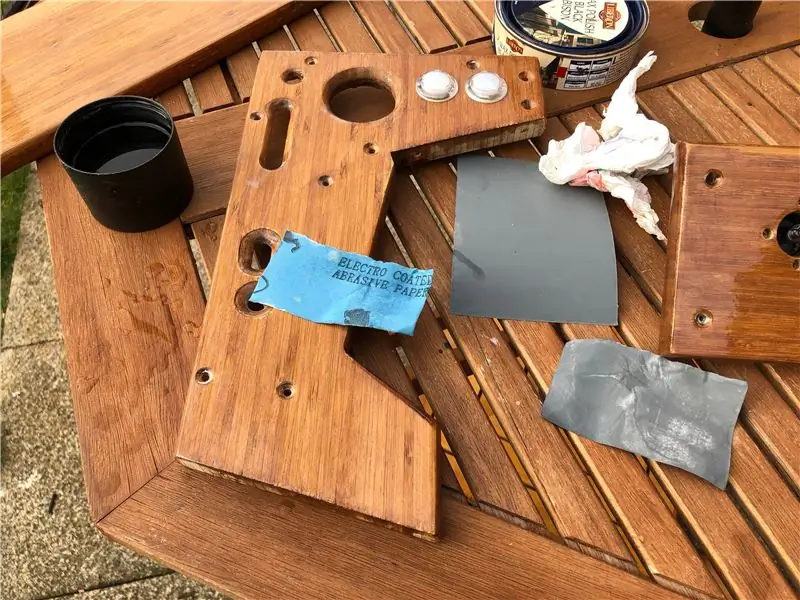
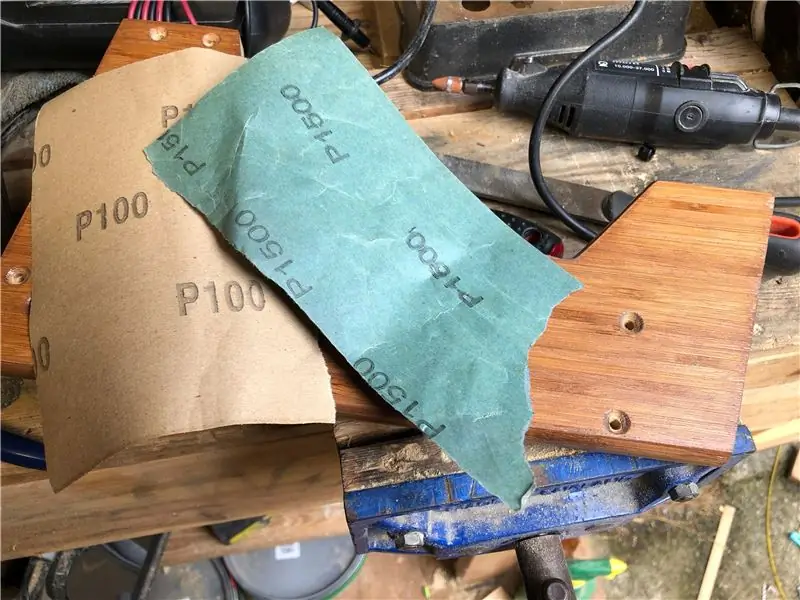


เพื่อให้ได้การปกป้องที่คงทนและเงางาม เราจึงต้องการเคลือบเงาแผง ขั้นตอนนี้ไม่จำเป็นอย่างยิ่งเพราะไม้ที่ย้อมสีจะดูดีเมื่อแว็กซ์หากคุณต้องการปล่อยทิ้งไว้อย่างนั้น ฉันมีลูกและเด็ก ๆ ทุบตีสิ่งของดังนั้นเสื้อโค้ทเคลือบเงาจึงเป็นคำสั่งของวัน
ฉันใช้สารเคลือบเงาเซลลูโลสเพื่อให้พื้นผิวแข็งจริงๆ แต่คุณสามารถใช้น้ำยาเคลือบเงาสูตรน้ำได้ หากคุณไม่ต้องการรอระหว่างวันระหว่างการเคลือบ
ทาแต่ละชั้นด้วยลายไม้โดยใช้แปรงขนนุ่ม คุณจะต้องทาวานิชอย่างน้อย 5 ชั้น โดยรอ 24 ชั่วโมงระหว่างชั้นเคลือบ
ระหว่างชั้นที่ 4 และชั้นที่ 5 ให้ขัดวานิชด้วย 600 กรวดเปียกและแห้งเพื่อกำจัดฟองอากาศหรือความไม่สมบูรณ์
หลังจากชั้นที่ 5 ทิ้งวานิชไว้เป็นเวลาหนึ่งสัปดาห์ก่อนที่จะขัดด้วยกระดาษทรายละเอียดที่ละเอียดมากขึ้นถึง 3000 กรวด นี้ใช้เวลานานมากแต่จะทำให้คุณเสร็จใกล้กระจก
ขั้นตอนที่ 25: สร้าง Standoffs สำหรับเมนบอร์ด

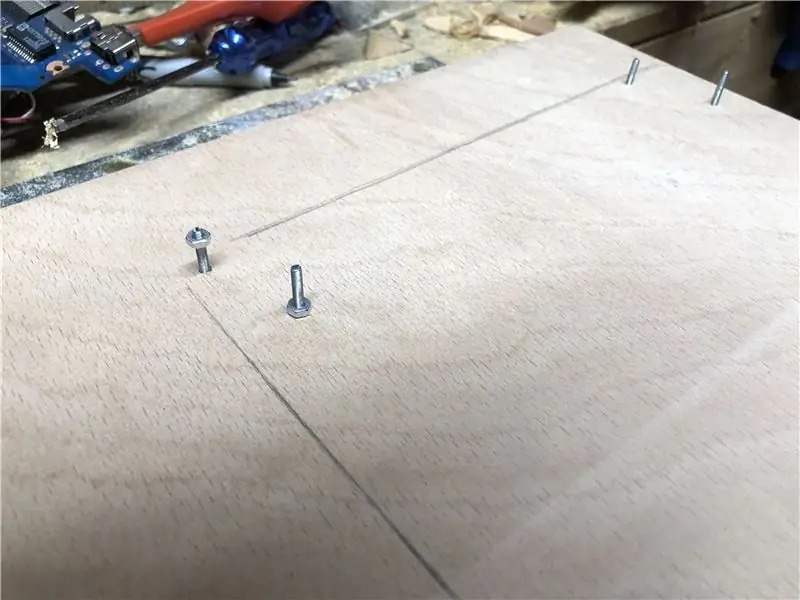

ฉันเลือกสร้างข้อขัดแย้งสำหรับเมนบอร์ดโดยใช้สลักเกลียวและน็อต M2 ใส่สลักเกลียวจากด้านหลังของแผงและยึดโดยใช้น็อต จากนั้นขันน็อตลงโบลต์ไปยังตำแหน่งที่คุณต้องการติดตั้งบนเมนบอร์ด (ประมาณ 1 ซม.)
เมื่อเสร็จแล้ว ให้ติดมาเธอร์บอร์ดกับแผงควบคุมพร้อมกับฮาร์ดไดรฟ์
ขั้นตอนที่ 26: เพิ่มปุ่มและจอยสติ๊กลงในเคส

ประกอบพาเนลทั้งหมดของเคสเข้าด้วยกันยกเว้นแผงด้านบน
ติดตั้งปุ่ม ลำโพง ตัวควบคุมระดับเสียง ฯลฯ ทั้งหมดกับแผงควบคุมในตำแหน่งที่เราสร้างขึ้นสำหรับปุ่มเหล่านี้ในขั้นตอนก่อนหน้า
ขั้นตอนที่ 27: เริ่มเดินสาย
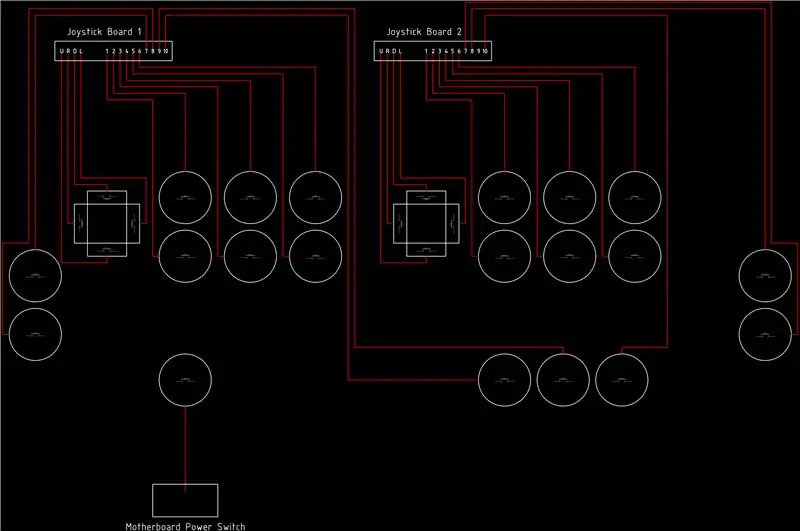
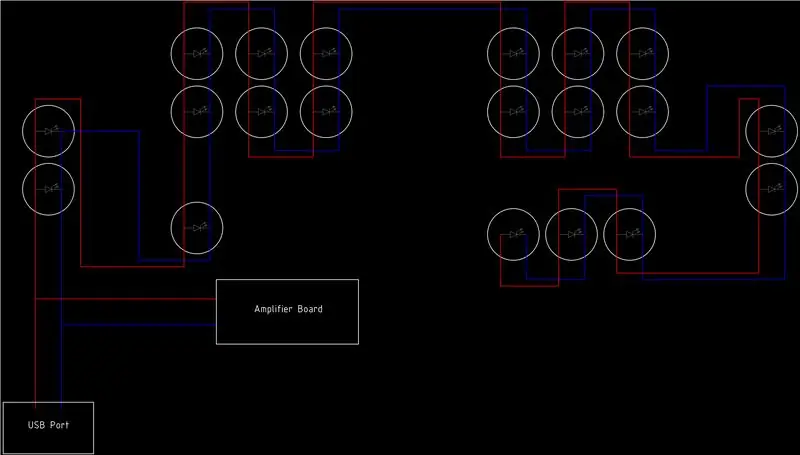

เริ่มต้นด้วยการเดินสายไฟ LED ตามแผนภาพการเดินสาย เนื่องจากเป็น LED เราสามารถต่อสายแบบขนาน (รวม +ves ทั้งหมดเข้าด้วยกันและรวม -ves ทั้งหมดเข้าด้วยกัน
เพิ่มสายสำหรับจอยสติ๊กและปุ่มต่างๆ และเสนอแผงควบคุมจอยสติ๊กไปยังตำแหน่งที่จะติดตั้งบนกรอบด้านล่างของหน้าจอ เมื่อคุณพอใจกับตำแหน่งและความยาวของลวดแล้ว ขันสกรูบอร์ดจอยสติ๊กลงด้วยสกรูไม้ 3 มม.
ณ จุดนี้ เราต้องย่อสาย USB ที่ยาวและตลกที่มาพร้อมกับจอยสติ๊กให้สั้นลง 30 ซม. ก็เพียงพอแล้ว ตัดสายและดึงสายไฟกลับ ประสานกลับเข้าด้วยกันเพื่อให้แน่ใจว่าได้เชื่อมต่อสายไฟที่มีสีเดียวกันเข้าด้วยกัน
ในหนึ่งในสาย USB เราจำเป็นต้องแตะ 5v เพื่อขับลำโพงและไฟ LED บัดกรีสายเพิ่มเติมสองเส้นเข้ากับสายสีแดงและสีดำแล้วปล่อยให้แขวน
เรายังต้องตัดสายสัญญาณเสียงให้สั้นลง (อีก 30 ซม. ก็เพียงพอแล้ว) และประสานเข้ากับลำโพง
ขั้นตอนที่ 28: แก้ไขปุ่มเปิดปิด


เราไม่ต้องการใช้ปุ่มเปิดปิดที่มาพร้อมกับแล็ปท็อป แต่เราต้องการใช้ประโยชน์จากการเชื่อมต่อของแล็ปท็อป ประสานสายจูงบินประมาณ 30 ซม. ไปยังตำแหน่งบนปุ่มเปิดปิดในภาพ สายไฟเหล่านี้จะไปที่สวิตช์เปิดปิดที่ด้านหน้าของตู้ตามแผนภาพการเดินสายไฟในขั้นตอนก่อนหน้า
ขั้นตอนที่ 29: ทำการแตะเสียงจากช่องเสียบหูฟัง
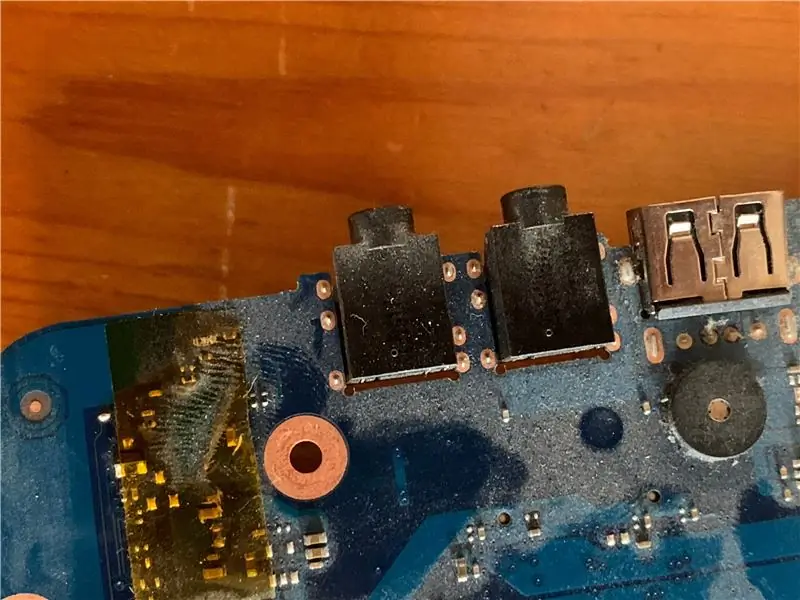
เราต้องการเสียง เราจึงต้องแตะจากซ็อกเก็ตเสียง ฉันได้ใส่คำอธิบายประกอบรูปภาพด้านบนเพื่อแสดงตำแหน่งที่จะบัดกรีสายไฟเพื่อรับสัญญาณเสียงของคุณ
ประสานสายไฟเหล่านี้กับการเชื่อมต่อที่เหมาะสมบนบอร์ดเสียงตามรูปภาพที่มีคำอธิบายประกอบ
ขั้นตอนที่ 30: เพิ่มพลัง
ตรวจสอบและตรวจสอบสายไฟของคุณอีกครั้ง ตรวจสอบให้แน่ใจว่าสอดคล้องกับแผนภาพการเดินสายไฟและทุกอย่างอยู่ในตำแหน่งที่ควรจะเป็น
ใช้แหล่งจ่ายไฟกับเมนบอร์ดแล้วกดปุ่มเปิดปิด ทุกอย่างจะสว่างขึ้นและคอมพิวเตอร์ควรบูต หากทุกอย่างเป็นไปตามที่ควรจะเป็น ให้จัดระเบียบสายไฟและขันสกรูแผงที่เหลือ
ขั้นตอนที่ 31: เสร็จสิ้น Touch

เพิ่มฐานยางที่ด้านล่างของโครงเครื่องเพื่อให้มีฐานที่มั่นคงเมื่ออยู่บนโต๊ะ
ขั้นตอนที่ 32: ติดตั้งระบบปฏิบัติการที่คุณเลือก



ตอนนี้คุณสามารถตั้งค่าเครื่องด้วยการจำลองหรือส่วนหน้าของเกมที่คุณต้องการ ฉันชอบ Lakka เพราะมันเบาและกำหนดค่าได้ง่าย ฉันจะไม่พูดถึงการติดตั้งที่นี่ เนื่องจากมีคำแนะนำมากมายเกี่ยวกับวิธีตั้งค่าซอฟต์แวร์จำลองทั่วทั้งเว็บ
เมื่อซอฟต์แวร์ของคุณเปิดทำงาน ให้ตู้มีความภาคภูมิใจในห้องนั่งเล่นของคุณและเพลิดเพลินไปกับคลาสสิกย้อนยุคเหล่านั้น
สนุก.
แผนสามารถดาวน์โหลดได้ที่นี่: แผน
แนะนำ:
การแฮ็ก IKEA Växer: 12 ขั้นตอน (พร้อมรูปภาพ)

การแฮ็ก IKEA Växer: นี่เป็นโครงการช่วงสุดสัปดาห์สั้น ๆ ในการทำให้ไฟเพาะปลูกในร่มของVäxer (+ Krydda) ของ IKEA เป็นไปโดยอัตโนมัติโดยผสานเข้ากับ Home Assistant โดยใช้ไมโครคอนโทรลเลอร์และ ESPHome นี่ถือว่าคุณพร้อมและใช้งาน Home Assistant แล้ว
IR Control ของ IKEA FYRTUR Shades: 11 ขั้นตอน (พร้อมรูปภาพ)

การควบคุม IR ของ IKEA FYRTUR Shades: ในที่สุดฉันก็ได้ใช้ม่านบังตาแบบใช้มอเตอร์ของ IKEA FYRTUR และต้องการควบคุมโดยใช้รีโมทอินฟราเรด นี่เป็นแอปพลิเคชั่นเฉพาะ แต่ฉันคิดว่ามันอาจมีประโยชน์สำหรับคนที่ต้องการเรียนรู้วิธีใช้พิน GPIO ของ Arduino เป็น low-v
IKEA HACK: แท่นยึดแท็บเล็ตแบบประกบ: 6 ขั้นตอน (พร้อมรูปภาพ)

IKEA HACK: การเชื่อมต่อแท็บเล็ตแบบประกบ: การท่องเว็บบนแท็บเล็ตนั้นยอดเยี่ยม ไม่มีอะไรที่เหมือนกับการขุดเข้าไปในเว็บไซต์โปรดของคุณในขณะที่รู้สึกสบายใจ ฉันพบว่ายิ่งฉันท่องเว็บนานเท่าไร ท่าทางของฉันก็จะยิ่งหงายมากขึ้นเท่านั้น ในที่สุดฉันก็โพสท่าในระดับตัวเองจนกลายเป็นเซื่องซึมโดยนอนหงายด้วยแท็บเล็ตด้านบน
ราคาถูก (er) Sonos สถาปัตยกรรมด้วย IKEA: 8 ขั้นตอน (พร้อมรูปภาพ)

ราคาถูก (er) Sonos สถาปัตยกรรมกับ IKEA: ตั้งแต่เริ่มต้นของ Sonos หลายคนคร่ำครวญถึงราคาที่สูงของลำโพงและโดยเฉพาะอย่างยิ่งราคาของอุปกรณ์ Connect ที่เสนอให้ใช้กับลำโพงของคุณเอง อุปกรณ์ Connect ยังขาดคุณสมบัติหลายอย่างของสเป
หลอดไฟควบคุม Wifi ของ Ikea Grono: 7 ขั้นตอน (พร้อมรูปภาพ)
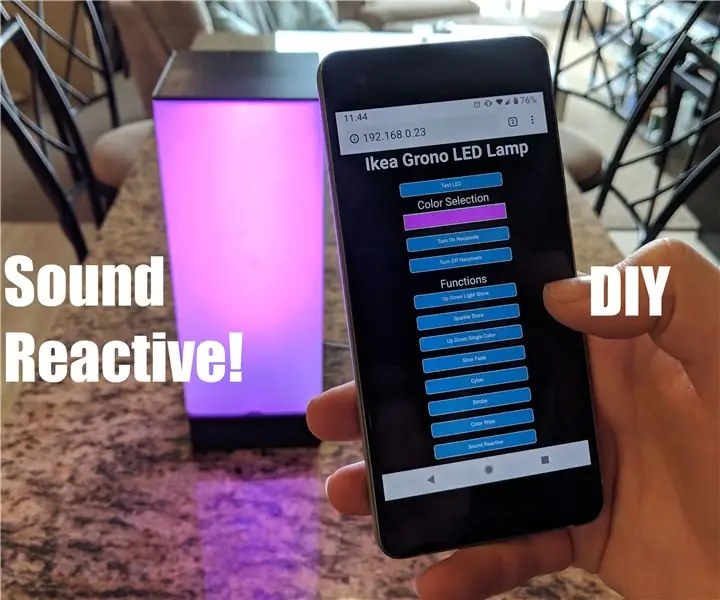
หลอดไฟควบคุม Wifi ของ Ikea Grono: ในคำแนะนำนี้ ฉันจะแสดงวิธีเปลี่ยนหลอดไฟ Ikea Grono มาตรฐานให้เป็นหลอดไฟ LED ที่ควบคุมด้วย Wifi! หลอดไฟมีโหมดการแสดงแสงที่แตกต่างกันมากกว่า 10 โหมด รวมถึงโหมดตอบสนองเสียง
